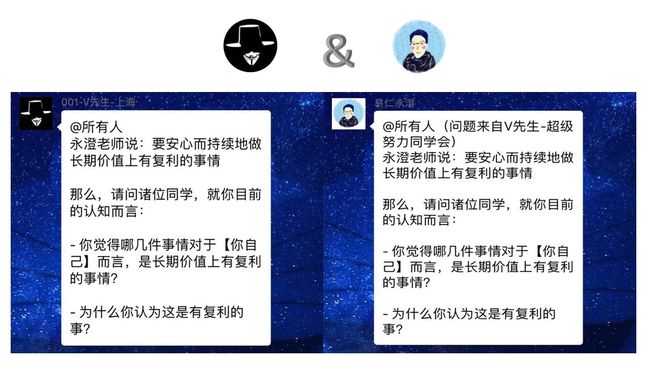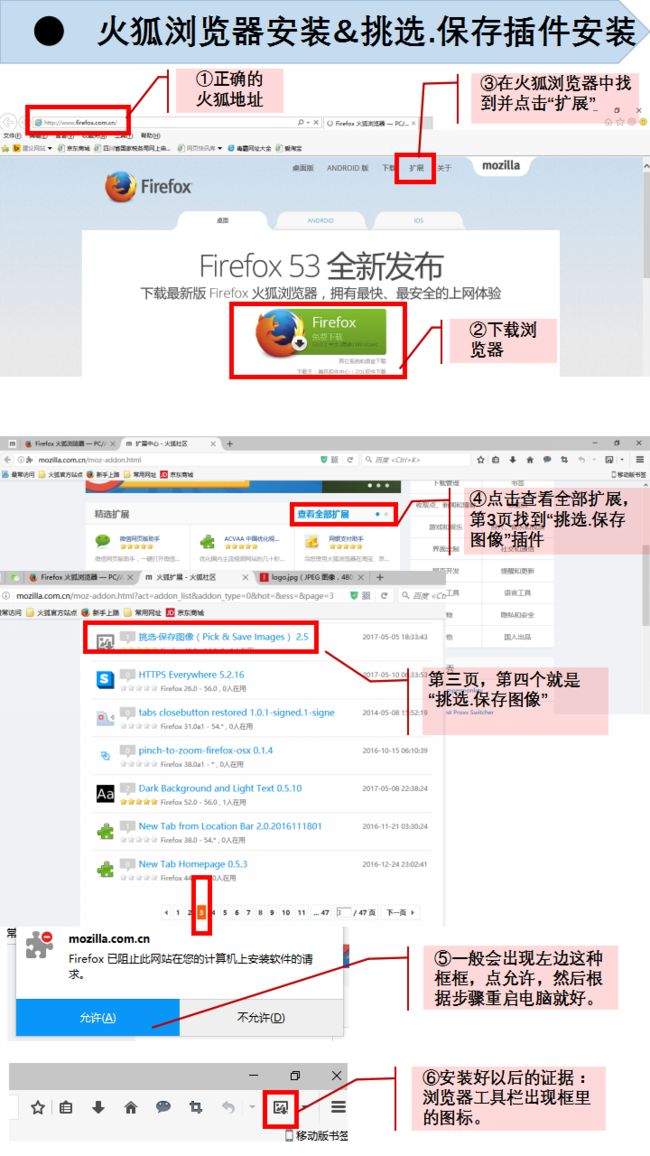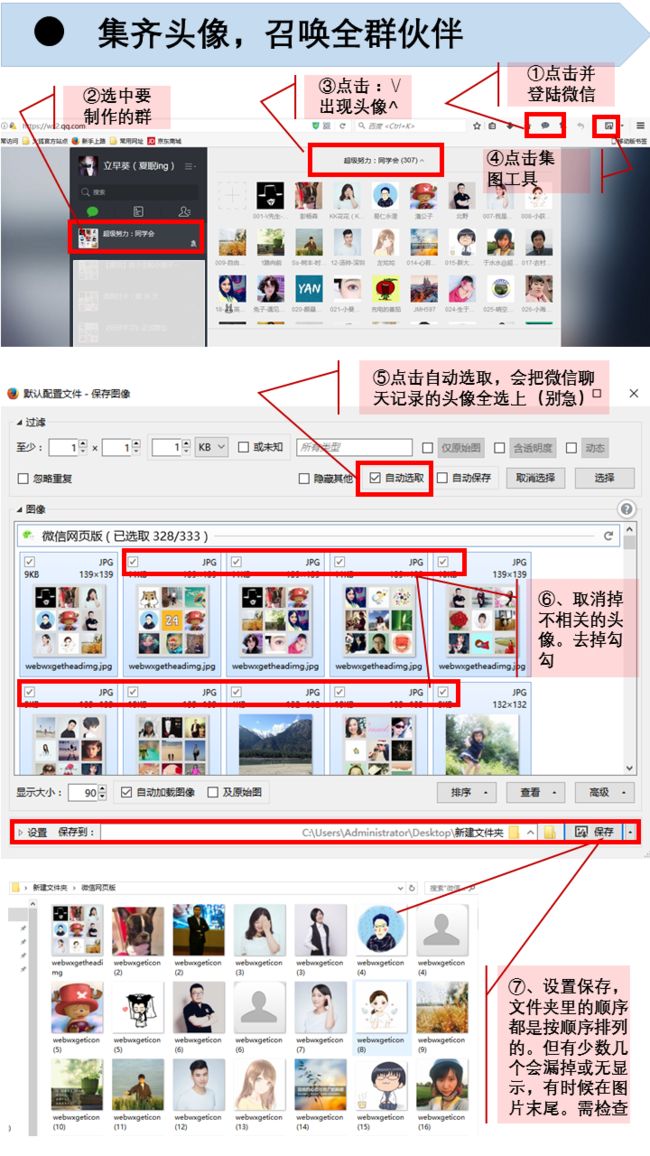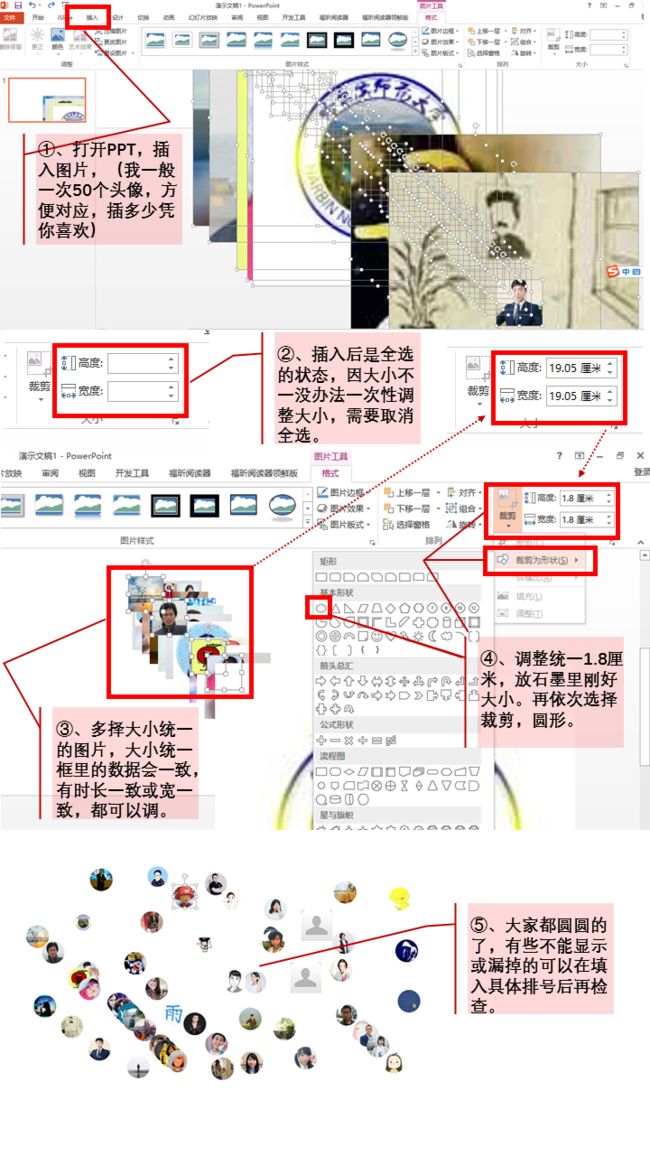前情提要
源自
0506 V先生 和 易仁永澄老师 同时在自己的后宫群提出了一个问题。
于是我申请:整理大家的回答。
所涉及工具:
浏览器:火狐浏览器官网 (必选)
插件:挑选.保存图像(必选)
文档载体:石墨文档(可协作,SO必选)
图处理:PowerPoint2013&iSlide插件(必选,无可以找我)
成品样式:
因涉及私人群,就不展示过多细节了,在下文中,你能看到一部分。
描述:在石墨文档呈现,带成员头像+昵称+番号+内容。有汇总图(PPT制作),可在线统计数据(下文具体描述)
操作步骤:
1、集齐群成员头像(工具:火狐浏览器官网&挑选.保存图像&你的微信群)
2、制作圆形头像(工具:PowerPoint2013)
3、石墨文档录入及设计(石墨文档)
4、加入统计图(工具:PowerPoint2013&iSlide插件)
集齐群成员头像
1、下载浏览器(火狐浏览器官网)
2、安装挑选.保存图像插件(搜集头像插件。)
3、集齐头像
召唤伙伴
制作圆形头像
制作圆形头像(工具:PowerPoint2013)
说明:
1、制作圆形头像这一步其他版本的PowerPoint和WPS版的都能制作。
2、之所以用PowerPoint2013是因为iSlide插件需要Windows 7/8/8.1/10 32/64bit,Office 2010/2013/2016 32/64bit
题外:
1、墙裂推荐iSlide插件,有丰富的:图标库、色彩库、图示库、智能图表,还能方便的制作时下最热的长图。(@成都艾斯莱德网络科技有限公司 的工作人员看到请打赏 眨眼.gif)
2、有一个制图软件“亿图”里面有很多美艳的模板,在iSlide插件的智能图表里都能找到,而且价格低很多且有些免费。
开始画圆
补充:
关于画圆大家还可以参考:让我们的头像来画圈圈--如何设计全家福
把数据录入到文档中
1、导出聊天记录
2、新建石墨文档
3、设计样式(关键词的设置、格式的设置)
4、合并并调整数据
设计样式&合并内容并调整
头像+昵称+编号
●头像目前只能复制。(注:①从石墨导出到Word的头像,再导入到石墨,大小不变。②在Word里新添加的头像,和Word已有头像一致的情况下,再次导入到石墨,头像大小会不一致,所以只能直接从PPT复制到石墨
●昵称+编号。这个看个人意愿,可以手动,也可以直接复制邮箱里面的内容
格式
●石墨插入的图片自动居中,所以需要手动选中,并选择工具栏的靠左
特殊设计
●比如在我做的文档中需要统计,我先把每位伙伴的答案做好分类命名统一的关键词
●为统一的关键词做好释义
●每位伙伴昵称下加入彩色的关键词,样式:#关键词#,加上##号是为了区分其他内容中的关键词
●在页面用Ctrl+F的方法搜索:#关键词#会有自动统计数据。(注:①关键词的样式需统一。②填写完以后,最好刷新一遍,便于统计数据的准确)
补充:
从手机导出聊天记录,大家还可以参考文章:IPhone如何快捷从微信中导出聊天记录里的其他方法
插入统计图表
1、用PPT制作图表
2、插入到石墨文档
注:1、插入的图表里面的文字可以改动或删除
2、数据的修改需要用编辑器
3、islide插件还有很多好玩的功能,你可以自由探索哦。
4、石墨也有很多可爱的功能呢,等待你去探索。
致谢
写在前面的话:
1、说真的,在做之前完全没想到成图会这般美颜,最初的设想知识加上头像,在做的过程中小念头不断的蹦出来,这次整理以及所用到的工具也是我第一次使用,收货满满。
2、 在知识萃取营的时候,@王禹宸老师不断讲,我也不断的尝试:立即行动比什么都重要。做着做着思路就来了。我也正因有这样的立即行动才有不断地刻意练习。
3、永澄老师有讲过,你做事的标准是什么?也无数次指出要“以问题为导向的学习”,我无数次因这句话而获利,感谢永澄大大。
致谢
两位大神:V先生和易仁永澄老师,由你们引发的问题,才让我有如此满满的收货。
前辈:秀燕,秀燕姐不断的点拨与鼓励,让我学到了很多也感受到了温暖,有了继续坚持的信念。
我的伙伴:夜光巴比&Alice雅。我们在后宫团的协作整理过程中产生了很多点子,由此才让我们的最后呈现趋于完美